برای اینکه سریعا نسبت به نصب تم خود اقدام کنید کافیه تا هر دو فایل archive و installer.php بسته نصبی را در هاست خود آپلود کنید.
برای اطلاع لازمه بدانید این بسته های نصبی با کمک افزونه duplicator وردپرس ساخته و ایجاد میشن و با استفاده از اونها تمامی دیتای نمونه تم همراه با بسته نصبی روی دامنه شما فعال میشه. به همین دلیل حجم این بسته های نصبی معمولا بالا هست.
در ادامه تمامی مراحل نصب قالب را برای شما شرح دادیم، پس تا پایان مقاله با ما همراه باشید.
۱ : آماده سازی بسته نصبی وردپرس برای نصب روی هاست
در ادامه نام دامنه خود در مرورگر عبارت installer.php را وارد کرده و اینتر کنید.
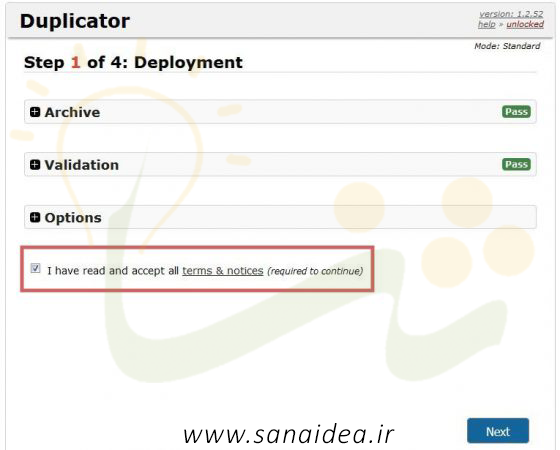
بخش archive آرشیو : اگر هر دو فایل archive.zip و installer.php رو کنار هم آپلود کنید این گزینه تائید میشود.
بخش Validation اعتبار سنجی : نسخه php و mysql دیتابیس و ماژولهای لازم روی هاست را بررسی میکند.
بخش options : گزینه های اضافی برای تنظیمات نصب فایل است.
اگر هیچ خطایی مشاهده نکردید نیازی به دستکاری هیچ کدام از گزینه ها نیست. تیک گزینه قوانین و مقررات را فعال کرده و روی گزینه next کلیک کنید. صبر کنید تا فایل آرشیو از حالت فشرده خارج شود و مرحله بعد که مربوط به وارد کردن اطلاعات پایگاه داده یا دیتابیس وردپرس است نمایش داده شود.
۲ : اطلاعات دیتابیس جدید برای بسته نصبی قالب وردپرس
ابتدا از طریق گزینه MySQL® Database Wizard در cPanel یک دیتابیس و نام کاربری ایجاد کنید.
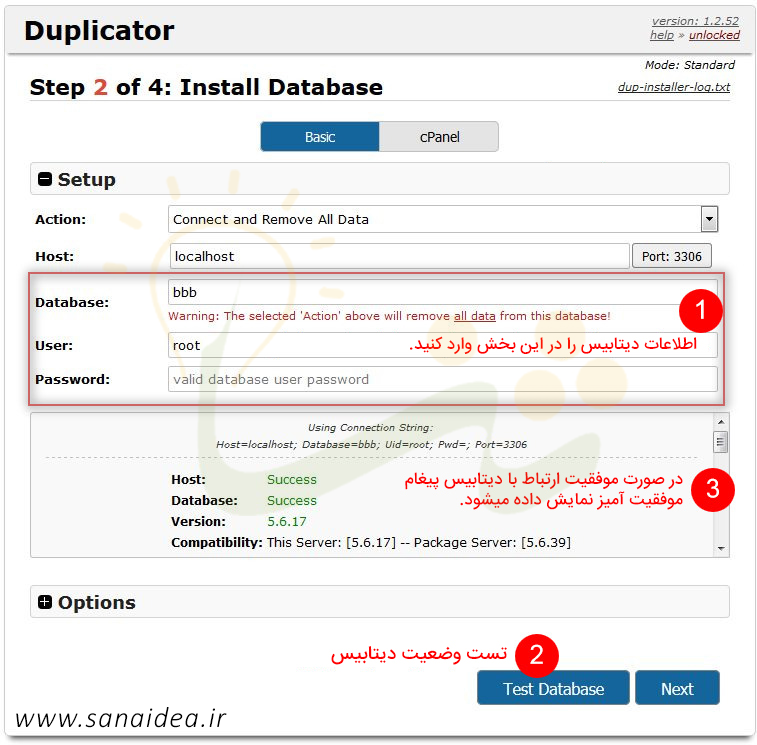
در بخش اول اطلاعات نام پایگاه داده، نام کاربر و رمز عبور دیتابیس را وارد کرده و روی گزینه تست دیتابیس test database کلیک کنید.
اگر بسته نصبی با دیتابیس ارتباط برقرار کند عبارت موفقیت آمیز success در مرحله ۳ نمایش داده میشود.
سپس روی گزینه next کلیک کنید تا به مرحله بعد برید.
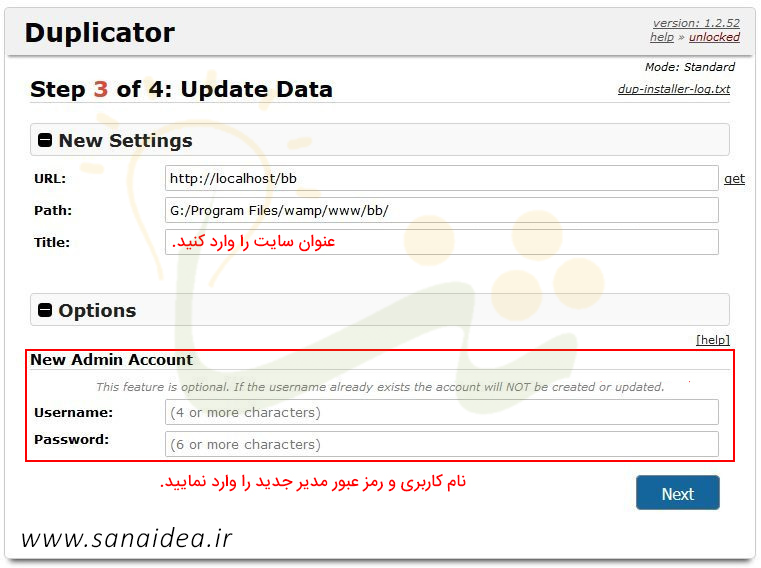
نکته: برای نصب بسته نصبی روی (localhost) لوکال هاست user پایگاه داده را root و فیلد رمز عبور را خالی بگذارید.
۳ : اعمال تنظیمات وردپرس جدید
در این مرحله تنظیمات وردپرس مانند عنوان سایت و ساخت کاربر جدید با دسترسی مدیر را انجام میدهیم.
در بخش تنظیمات جدید new settings عنوان سایت را وارد کنید.
در بخش حساب کاربری مدیر جدید new admin account نام کاربری و رمز عبور مدیر را وارد کنید.
در نهایت روی گزینه next بعدی کلیک کنید.
۴ : بررسی سایت جدید
در مرحله آخر اگر همه چیز درست باشد با صفحه ای مشابه تصویر زیر روبرو میشوید.
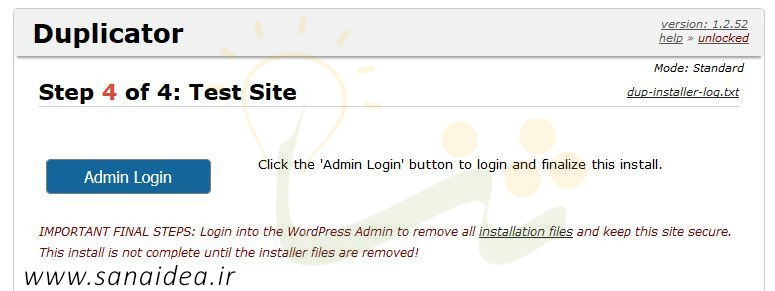
با کلیک روی گزینه admin login فرم ورود وردپرس نمایش داده میشود.
نکته مهم : پس از ورود به پیشخوان وردپرس پیامی از طرف افزونه duplicator نمایش داده میشود که از شما میخواهد فایلهای مربوط به بسته نصبی را حذف کنید.
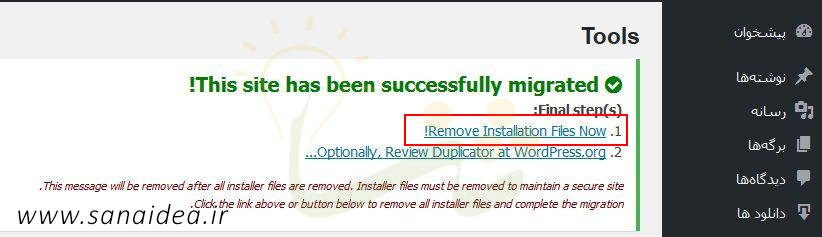
نکته مهم امنیتی: از بخش کاربران، دسترسی کاربر سازنده بسته نصبی قالب وردپرس که مدیر هست را حذف کنید!
چنانچه سوالی دارید میتوانید در ادامه در بخش تماس با ما مطرح نمایید.


